Покупая Android смартфон или планшет, многие из нас в первую очередь интересуются, есть ли в той или иной модели слот для карт памяти, на котором мы могли бы не только хранить свои фото, видео, музыкальные и прочие файлы, но и на который мы могли бы устанавливать приложения и игры, занимающие порой гигабайты драгоценного свободного места во встроенной памяти.

С появлением Windows 10 возможность устанавливать программы на карту памяти или другой внешний накопитель появилась и у владельцев планшетов, смартфонов и прочих устройств, работающих под управлением операционной системы Microsoft. О том, как это можно сделать я сегодня хочу вам рассказать.
Для того, чтобы заставить Windows 10 устанавливать приложения на карту памяти Micro SD или внешний USB диск вам нужно сделать следующее:
Установка ИГР на SD КАРТУ ПАМЯТИ на Xiaomi, Redmi, Poco Телефоне! Как СОХРАНЯТЬ ИГРЫ на СД флешку?
1. Перейдите в меню настроек системы, кликнув по значку уведомлений на панели задач (на планшете) или кнопке «Пуск», после чего нажмите на плитку «Все параметры» или пункт меню «Параметры» (на ПК, ноутбуке и пр.):
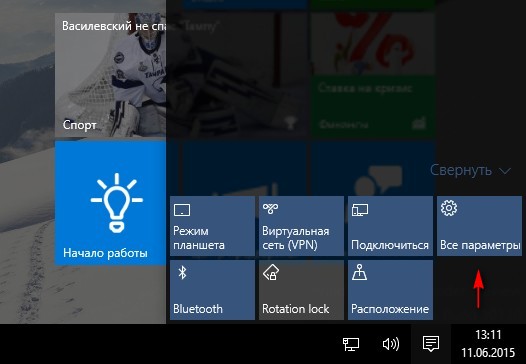
2. В открывшемся окне настроек параметров вашего устройства выберите пункт «Система»:
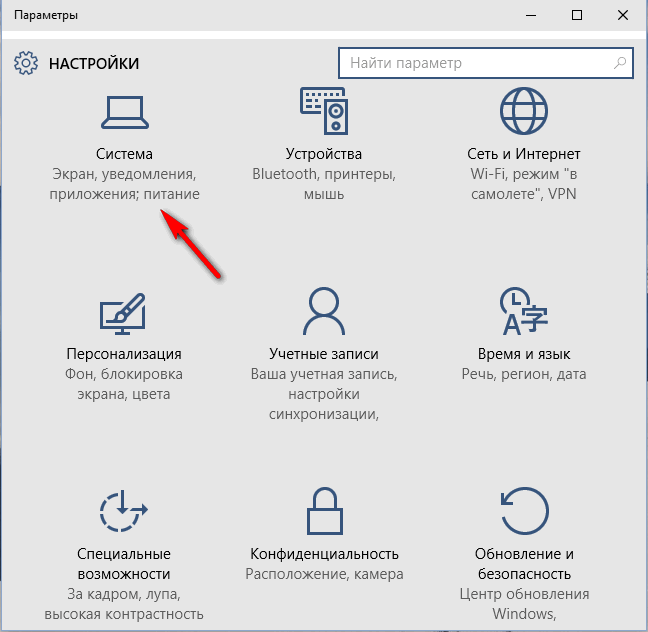
3. В появившемся меню выберите пункт «Хранилище»:
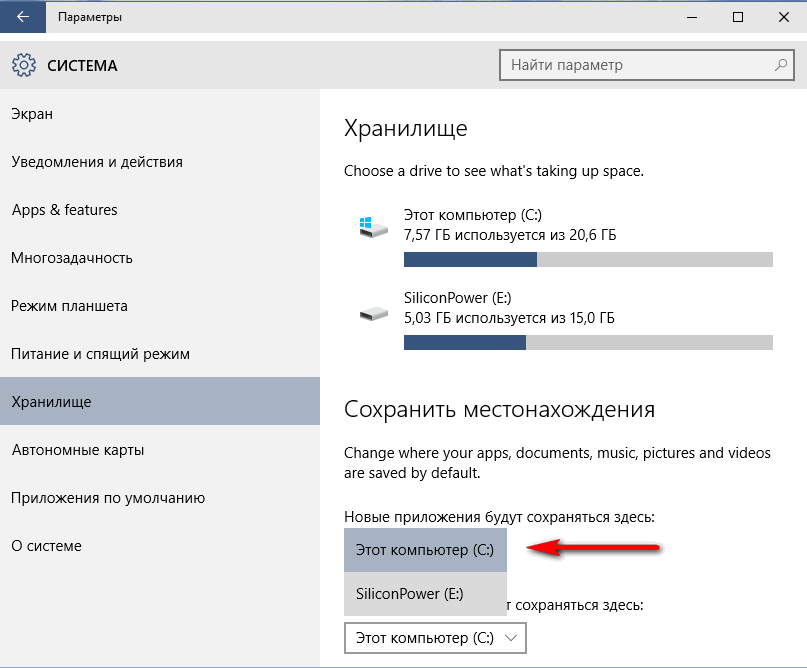
4. Откроется окно, в котором можно посмотреть занятое и свободное место на всех накопителях, имеющихся и подключенных к компьютеру, а также выбрать диск на который по умолчанию будут устанавливаться ваши новые программы и куда будут сохраняться файлы различных типов (документы, музыка, изображения, видео)
В меню, расположенном под пунктом «Новые приложения будут сохраняться здесь:», выберите диск, на который вы хотели устанавливать приложения.
Как вы уже поняли, таким же образом мы можем задать место хранения документов, фото и видео по умолчанию, выбрав внешний диск или карту памяти в соответствующих пунктах меню.
Теперь настало время ответить на вопрос, который уже возник у многих: «Что произойдет, если я отключу диск или выну карту памяти?».
Ответ на него очень прост: ничего страшного не произойдет. Если вы попытаетесь открыть приложение с несуществующего диска, оно просто не будет запущено, а после того как вы снова подключите USB диск или карту памяти к своему Windows 10 устройству, доступ к приложению восстановится.
Как СКАЧИВАТЬ с Плей Маркета СРАЗУ на СД карту памяти (флешку)
Похожие материалы:
- windows 10 советы и подсказки
- планшет windows
- советы и подсказки
Источник: www.4tablet-pc.net
Как сделать чтобы приложения устанавливались на карту памяти android

Неожиданно закончилась память на Android смартфоне? Хотите устанавливать приложения на карту памяти или перенести свои старые приложения?
Рекомендуем вам получение root прав в 1 клик, используя Rootkhp Pro
Как установить программу на карту памяти Android
На операционной системе Android все приложения ставятся во внутреннюю память мобильного устройства, если вы хотите поставить приложение на карту памяти, вам просто надо сделать перемещение приложений на карту памяти android. Однако не всё можно перенести на карту памяти, например, системные приложения. Хотя если у вас есть root права, то можно и это. По умолчанию любые APK устанавливаются во внутреннюю память смартфона. Единственным способом остается перемещение файлов приложений вручную со встроенной памяти на SD-карту.
Или как вариант, можно использовать приложения, подобные Link2SD или APP2SD, найти их можно в Google Play маркете они сделают перемещение за вас.
Как нас находят
- как сделать так чтобы приложения устанавливались на карту памяти
- как сделать чтобы приложения устанавливались на карту памяти
- как сделать чтобы приложения устанавливались на карту
Отмечено в app2sd move to sd карта памяти android перенос приложений
Другие люди также прочитали это:

Root права на Андроид 13

Обновление до Андроид 11, 10

Root на Android 9 Pie
Добавить комментарий
Для отправки комментария вам необходимо авторизоваться.
Как отменить обновление на андроиде Previous Post»
Online база root прав для Android смартфонов и планшетов

Сервис с инструкциями по получению root, выбирайте модель и получайте инструкцию.
Полезно для ознакомления
Root права на Андроид 13
Руководство или универсальная инструкция как получить Root права на Андроид 13 без FastBoot, Magisk патча и.

Обновление до Андроид 11, 10
Обновление ПО на смартфонах и планшетах — не сложная задача, как это раздувают сервисные центры.

Root на Android 9 Pie
Разработчики операционные систем с каждым годом улучшают защиту, но благодаря разного рода программам можно.

Получить Root права на Android 10 Q
Сегодня мы рассмотрим получение root прав на Android 10 ;Подробнее прочитать что такое Рут.
Приложения и софт
Root права на Android 11. Получаем Рут доступ
Для тех, кто хотел Рут права на Андроид 11, но не знал как и будет.

Скачать программу для прошивки андроида через компьютер. Обновление до Андроид 10
Рекомендуем вам получение root прав в 1 клик, используя Rootkhp Pro ZYKUFlasher — программа для прошивки Андроида.

Zykuroot 2.3 скачать бесплатно
Zykuroot — программа для получения root прав на любых Android устройствах, работающая на ПК. Под.

Rootkhp Pro 3.1 скачать бесплатно для Windows
Rootkhp Pro — новая версия известной программы для получения root прав на Android.

Скачать RootKHP Pro 2.6. Отзывы и обзор программы
Новая версия программы Rootkhp Pro для получения root прав на Android работает с.

Rootkhp отзывы
Содержание Что такое root права на Android Отзывы о Rootkhp Pro Данная статья направлена.

Программа Zykuroot отзывы
Новая утилита Zykuroot для ПК стремительно набирает обороты в нише бесплатных root программ для.

Rootkhp Pro 2.1 скачать бесплатно 2018 год
Не прошло и полгода, разработчики RootKHP Pro выпустили новую версию программы для получения.

Обзор Android Marshmallow 6.0
В начале второго квартала компания Google презентовала нам своё новое детище — операционную систему.

Обзор Next Screen Lock
Next Screen Lock — новое приложение скринлок от Microsoft, мы с вами становимся свидетелями.

Popkey — анимационная клавиатура для Iphone
Приложение Popkey — это новая анимационная клавиатура для IOS, можно сказать даже что этот.

Rootkhp скачать на ПК
Содержание Что такое Root? Где скачать программу Программа Rootkhp Pro она же просто Rootkhp.

Симулятор русского гаишника 2017 (Симулятор ДПС 2017)
Новая игра Симулятор русского гаишника 2017 на Android создана для практики вождения и изучения.

Root права для Android
Содержание Что можно сделать, имея root права? Способы получения root прав Список программ для.

Программа для разблокировки графического ключа — Gaigunlock
Существует много способов обхода графического ключа, сброса , удаления и многие из них слишком.
Провайдеры связи и интернет
Не работает Opera VPN
Содержание Почему не работает Opera VPN Что делать если в Опере не работает ВПН.

Обзор тарифа МТС «VIP-интернет» 2017 — 2018 отзывы
Содержание Описание опции laquo;Интернет VIP raquo; от МТС 2017 — 2018 год Цены на.

Самый выгодный тариф МТС для звонков 2017 — 2018
Содержание МТС как звонить и не платить? Что будет если не платить долг на.

Самый выгодный тариф МТС с интернетом 2017 — 2018
Хотелось бы показать вам самый выгодный тариф МТС с интернетом на 2017 год. Я.

Самый выгодный тариф МТС 2017, отзывы
Содержание Содержание статьи Отзывы о операторе мтс и о проблемах пользователей Как запретить сообщения.
Источник: rootgadget.com
Как установить приложение на SD-карту памяти смартфона Huawei.


Наши смартфоны обладают очень интересной особенностью – они могут наращивать дополнительную память для хранения информации в разы превышающую основную память смартфона. Современные технологии позволяют на маленьких пластиночках размером с «ноготок», это так называемые MicroSD-карты (от англ. Secure Digital Memory Card (SD) — карты памяти, разработанные для использования в портативных устройствах), размещать микросхемы памяти, позволяющие хранить до 512 Гб на SDXC-картах. В то время, как размер основной памяти бюджетного телефона составляет только 16 – 64 Гб.
С увеличением потока информации, поступающего на наш смартфон, особенно по мессенджерам, через которые все наши друзья спешат порадовать нас хорошими новостями и впечатлениями от только что снятого фото или скаченного видео из интернета, свободная память смартфона катастрофически сокращается. Вот в таких ситуациях и приходят на помощь SD-карты, куда мы можем сразу перенаправлять поступающие файлы с фото и видео. Такие SD-карты очень легко устанавливаются на смартфон и, при необходимости, ими можно использоваться как флешкой для хранения очень важной информации.
Как оказалось на SD-картах можно не только копить информацию, но и устанавливать приложения, особенно с играми, которые занимают очень много памяти.
А как установить новое приложение сразу на SD-карту смартфона Huawei (honor), чтобы разгрузить основную память?
Далее мы опишем порядок настройки смартфона для записи вновь устанавливаемых приложений и скачиваемых файлов сразу на SD-карту на примере редакционного смартфона Huawei P smart с Операционной Системой Android 9 Pie EMUI 9.1.0.
Внимание! Для корректной работы смартфона рекомендуется использование MicroSD 10 класса, так как этот тип карт обладает самой высокой скоростью передачи данных, и повышенной стабильностью.
Инструкция по установке приложений на SD-карту памяти смартфона Huawei или Honor.
Порядок настройки смартфона
1. Вначале нужно физически разместить SD-карту в лоток SIM-карты смартфона, в котором, как правило, предусмотрено специальное место для установки MicroSD-карты. После этого задвинуть лоток вовнутрь смартфона до его фиксации на месте.
2. Далее после включения смартфона запустить приложение Настройки телефона.

3. На основной странице Настроек телефона нужно войти в раздел «Память».

4. В разделе «Память» после установки SD-карты в телефон, кроме основного подраздела «Внутренняя память» появится новый подраздел «Карта памяти SanDisk».
Для смены места сохранения скачиваемой информации на смартфоне нужно нажать на пункт «Место сохранения по умолчанию».
После этого откроется небольшое окошко. Сейчас определено, что местом сохранения по умолчанию является «Внутренняя память». Мы хотим определить новое место сохранения информации – «Карта памяти SanDisk». Для этого нужно нажать на строчку «Карта памяти SanDisk».

Телефон попросит подтвердить наше намерение по переключения места сохранения информации нажатием на кнопку «ПЕРЕКЛЮЧИТЬ». Нужно нажать на кнопку «ПЕРЕКЛЮЧИТЬ».

5. После этого смартфон произведёт перезагрузку операционной системы.
Далее нам нужно вернуться назад в раздел «Память» Настроек телефона.
Теперь основным местом сохранения по умолчанию является «Карта памяти».

Порядок установки приложения на SD-карту
6. Сам процесс установки приложений ничем не отличается от стандартной процедуры установки программ с помощью магазина приложений Google Play Маркет.
Давайте установим классическую игру в шарики «Bubble Shooter».
Для этого запускаем магазин приложений с Главного экрана телефона нажав на кнопку «Play Маркет».
После этого на основной странице приложения нажимаем на строчку поиска для ввода названия приложения «шарики LinkDesks».

После ввода текста для поиска «шарики LinkDesks» приложение представило список всех игр по нашему запросу. Мы выбрали «Шарики Игра» от разработчика игры LinkDesks.
Затем, перейдя на страницу установки этого приложения, нужно нажать на кнопку «Установить».

7. Всё получилось. Теперь на экране рабочего стола появился значок игры в шарики «Bubble Shooter».

Важное замечание: операционная система Android при установке приложений на выносной накопитель (в нашем случае SD-карта) часть важной информации по-прежнему будет хранить в основной памяти смартфона. Поэтому этим приёмом удобно пользоваться при установке приложений с играми с большим объёмом графических данных. При этом большая часть информации будет размещена уже на SD-карте, экономя основную память смартфона.
Рубрики
- Акции Сравнение
- Ответы https://h-helpers.ru/kak-ustanovit-prilozhenie-na-sd-kartu-pamyati-smartfona-huawei/» target=»_blank»]h-helpers.ru[/mask_link]

